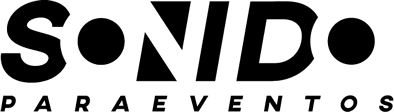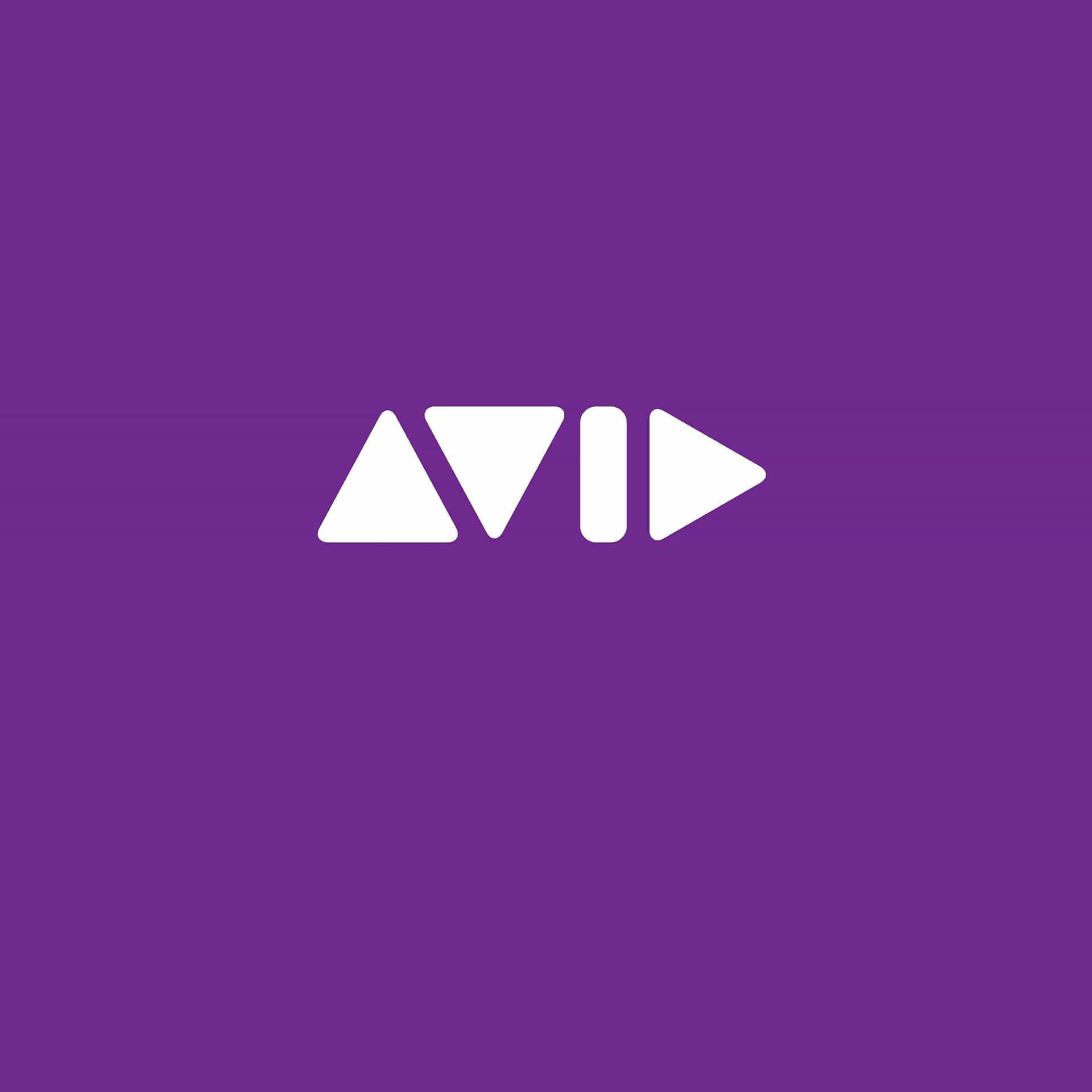Última actualización el 1 de febrero de 2021
¿QUÉ ES SCRIPTSYNC?
Contenido
Para los no iniciados, ScriptSync es un cambio de juego en Avid.
Es una herramienta que, de alguna manera, ha estado disponible durante años y años, pero ha tenido mucha gente hablando de ella recientemente, ya que ha ganado popularidad. Solo lo conocí hace 2 años y todavía encuentro editores que no saben nada sobre él.
Es posible que haya visto un script alineado creado por Script Supervisor, ¿no? Bueno, ScriptSync es básicamente una versión digital de esto con el poder de hacer clic en las líneas para cargar instantáneamente los clips asociados con él.
Esto abre la puerta para que encuentres rápidamente líneas de diálogo específicas, para comparar diferentes entregas de líneas en múltiples tomas, para frankensteining nuevas palabras y líneas juntas (creando nuevas líneas de diálogo con varias piezas de piezas de otras líneas).
Puede parecer un poco aterrador cuando lo abre por primera vez, pero con un poco de comprensión y unos minutos de trabajo de antemano, puede reducir drásticamente la cantidad de tiempo que pasa examinando su metraje.
Después de aprender a usarlo, ¡se preguntará cómo logró vivir sin él!
PREPARACIÓN DE SU GUIÓN (O TRANSCRIPCIÓN)
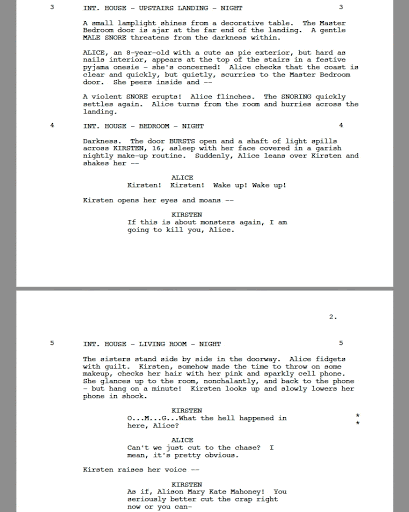 El primer paso para configurar ScriptSync está aquí en la palabra: guión. Indexará todos sus cuadros de diálogo y los combinará con su secuencia de comandos, por lo que primero debemos asegurarnos de que esté formateado correctamente.
El primer paso para configurar ScriptSync está aquí en la palabra: guión. Indexará todos sus cuadros de diálogo y los combinará con su secuencia de comandos, por lo que primero debemos asegurarnos de que esté formateado correctamente.
Ya sea que reciba una versión digital del guión o transcriba su metraje, debemos comenzar con un archivo .txt del diálogo.
A partir de ahí, debemos eliminar cualquier formato extraño creado en el procesador de texto. Digamos que, por el bien de la argumentación, estamos usando Microsoft Word. Ábralo, haga clic en Guardar como y seleccione .txt como formato de archivo. Cuando haga clic en Guardar, verá algunas opciones de conversión de archivos:
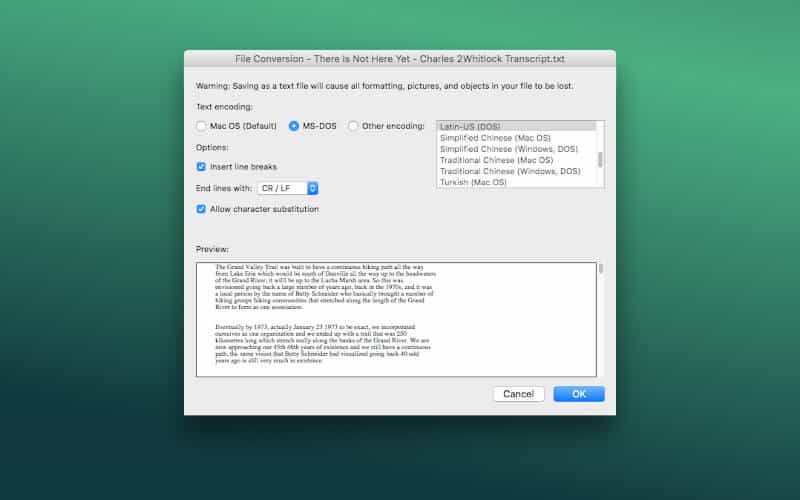
- Codificacion de texto – establezca esto en MS-DOS
- Insertar saltos de línea – marque esta casilla
- Fin de las líneas con – establezca esta lista desplegable en CR / LF
- Permitir el reemplazo de personajes – marque esta casilla
Todas estas opciones formatearán el archivo .txt de una manera compatible con ScriptSync, con saltos de línea apropiados en los márgenes apropiados y sin caracteres extraños que ScriptSync no reconozca. Con tu archivo .txt guardado, tráelo a Avid haciendo clic en la barra de menú Archivo> Nuevo> Nuevo script.
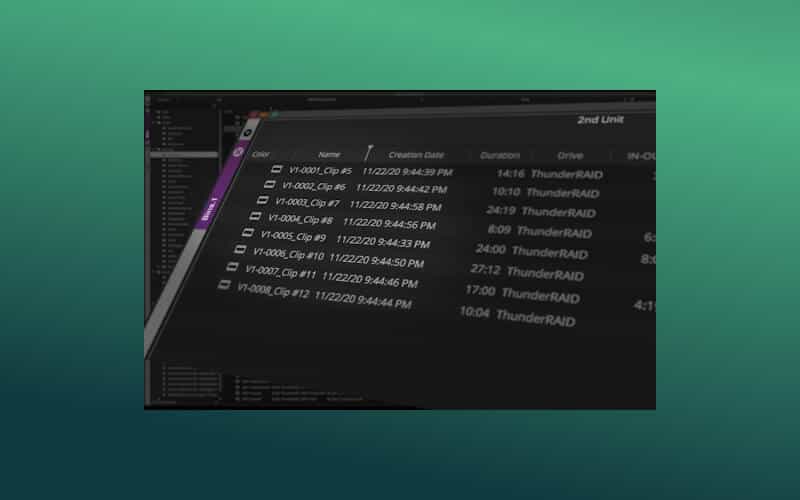
En este punto, supongo que importó sus medios correctamente. En ese caso, pasemos al siguiente paso y juntemos nuestros medios y nuestro guión.
HACIENDO NOTAS DEL GUIÓN
En primer lugar, permítanme advertirles que esta no es la forma más rápida de hacerlo, pero es importante que aprendamos a rastrear antes de poder correr. Esto ayudará a su comprensión de ScriptSync en general si lo enfocamos de esa manera.
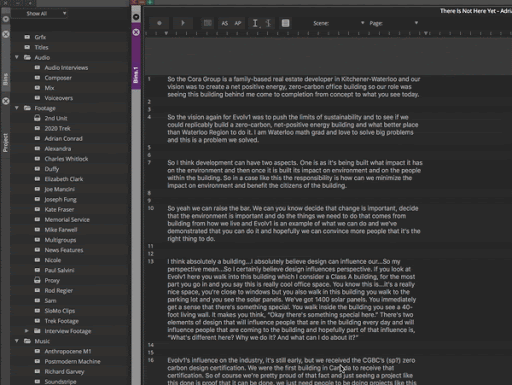
Con los medios y el guión importados, abra el guión y haga clic y arrastre una selección de diálogo que desea combinar con un clip. Arrastre el clip correspondiente al panel ScriptSync en la parte superior de su selección. Esto creará lo que se llama una pizarra (en Avid, una pizarra = un clip). Observe cómo tenemos una miniatura para la pizarra y una línea a través del diálogo que seleccionamos. Si colocó una selección de clips en él, se crearía una lista de tres líneas para cada clip.
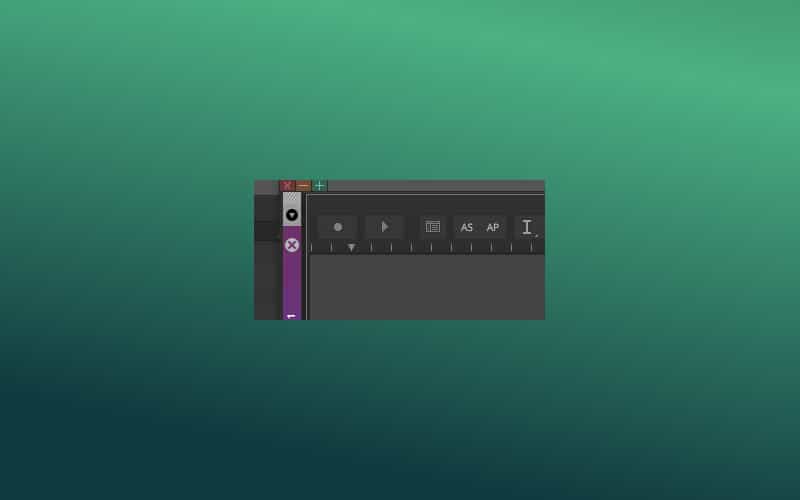
Seleccione su clip, haga clic en el Toque en la barra de menú y podemos reproducirlo en el monitor fuente. Si llegamos al grabar parecerá que solo está reproduciendo el clip, pero mientras lo está, tenemos la capacidad de hacer clic en la línea del clip para agregar lo que se llama una etiqueta de secuencia de comandos dondequiera que aparezca el diálogo de esa línea. Puede hacer esto en tiempo real durante la reproducción, si es lo suficientemente rápido. Puede ser tan completo como desee o simplemente dejar una marca de guión por bloque de diálogo. Más marcas de guión = más tiempo / trabajo, pero volverá más tarde.
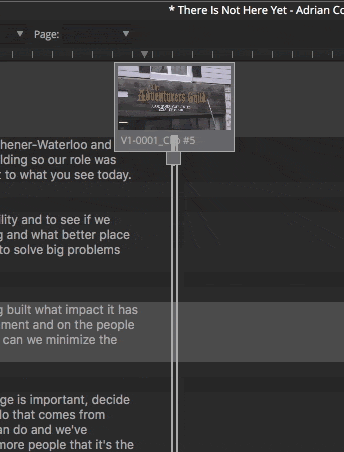
Hecho esto, haga clic en las marcas de guión para ir directamente a esa línea donde ocurre en el clip. ¡Magia!
¿Fácil? Si. Sólo un poco. Pero espera … ¡hay una forma mejor!
DESATANDO EL PODER DE SCRIPTSYNC
Ahora que sabe cómo funciona ScriptSync paso a paso, omitamos algunos pasos.
Después de definir su Slate en una selección de su secuencia de comandos, en lugar de hacer clic en Ejecutar y definir manualmente las Marcas de secuencia de comandos, vaya al menú y haga clic en Script> Scriptsync.
Se muestra una ventana emergente como esta …
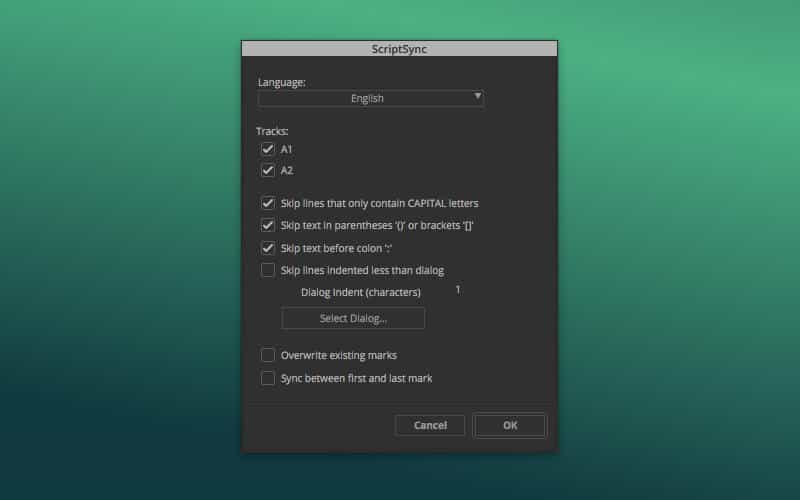
Puede seleccionar su idioma (puede descargar más desde el sitio web de Avid) y las pistas de audio que desea que ScriptSync supervise para el diálogo.
Las siguientes opciones se refieren al formato del script y le dice a ScriptSync qué partes puede ignorar con seguridad (como cuando el nombre de un personaje aparece en mayúsculas para indicar quién está hablando). También puede hacer clic en Seleccione el cuadro de diálogo … para establecer el margen de texto para las direcciones del escenario, de modo que ScriptSync ignore cualquier texto que no sea diálogo. Si necesita verificarlo todo depende de cómo se haya formateado su guión (o transcripción).
Reemplazar marcas existentes se selecciona solo cuando ya ha colocado etiquetas y desea que ScriptSync las reemplace. Ignora esto por ahora.
Sincronizar entre la primera y la última marca es para si agregó una etiqueta de script al principio y al final de una sección de diálogo y desea que ScriptSync complete el resto en el medio. Útil si la cámara se ejecutó durante mucho tiempo antes de la acción y capturó muchas conversaciones adicionales que desea ignorar. De lo contrario, puede dejarlo por ahora.
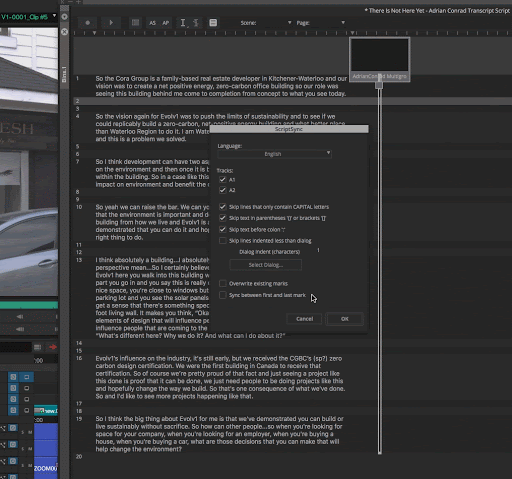
Haga clic en Aceptar y deje que ScriptSync lo haga. Después de unos segundos (dependiendo de la cantidad de diálogo que acaba de iniciar), terminará de escanear el diálogo y combinarlo con las líneas apropiadas en su guión. Acabas de ahorrar mucho tiempo. Recompénsese hoy con un descanso extra. Ganaste.
REVISA TU TRABAJO
Por maravilloso que sea ScriptSync, no es exactamente perfecto. Se producen errores y puede haber problemas de vez en cuando para hacer coincidir correctamente el diálogo con su guión. La mayoría de las veces, esto se debe a que el audio no es claro o el diálogo de la cámara no coincide palabra por palabra con el guión. Pero a veces simplemente sale mal, pase lo que pase.
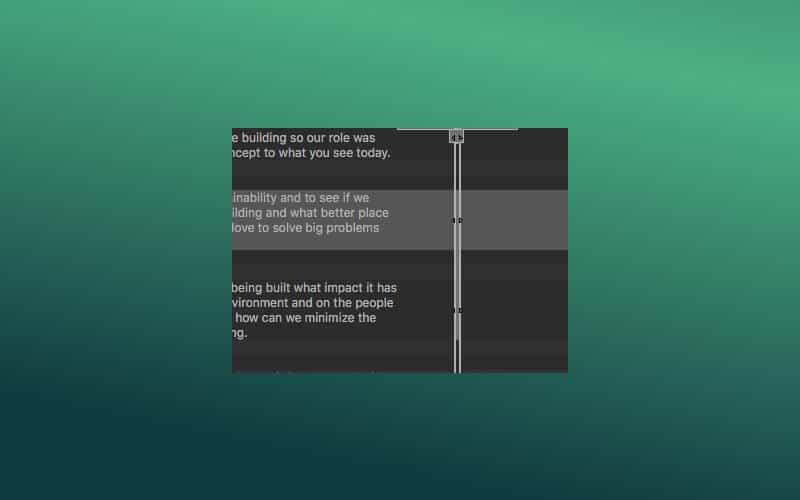
Querrá verificar el trabajo y hacer clic en algunas marcas de guión para ver cómo funcionó. Si una etiqueta de secuencia de comandos aparece borrada (o, a veces, ScriptSync simplemente no generará una), podemos eliminar esa etiqueta (seleccionar y eliminar la etiqueta) y rehacerla manualmente. Puede hacer esto con el método que vimos anteriormente o puede colocar el indicador de reproducción en la ventana del monitor de origen en el punto donde desea que esté la marca de guión y presionar la tecla de acceso directo para «Agregar marca de guión» (lo tiene configurado de teclas de acceso directo, ¿verdad? Quizás quieras. Será útil).
El rendimiento de ScriptSync en cualquier escena puede variar, por lo que puede tener escenas pesadas de diálogos que atraviesa sin esfuerzo y puede tener algunas escenas con líneas difíciles de escuchar que necesitan un poco de ayuda manual.
PONER SCRIPTSYNC EN FUNCIONAMIENTO
Continúe cuando haya finalizado el rodaje y ahora tenga marcas de guión hacia arriba y hacia abajo en su guión. Todos sus medios ahora corresponden al cuadro de diálogo del script. Ahora está a punto de ver recompensado su arduo trabajo.
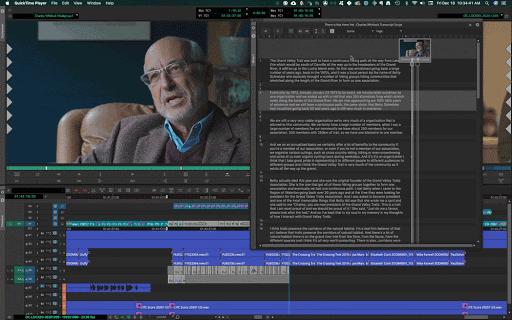
Supongamos que está utilizando un medio de diálogo privado para una escena, pero no está satisfecho con la entrega de una línea en particular. Puede ir a la ventana de ScriptSync, encontrar esa línea y hacer clic en la marca de esa línea para otra toma o foto. Encuentra lo que más te gusta y ponlo en tu edición.
¿Su director quiere escuchar todas las entregas en la misma línea? ¡Sin problemas! Puede seleccionar varias marcas, presionar la barra espaciadora y ahora ver la reproducción en el monitor fuente una tras otra. Este método de jugar rápidamente en líneas enteras consecutivas es un verdadero cambio de juego para encontrar la entrega de línea perfecta.
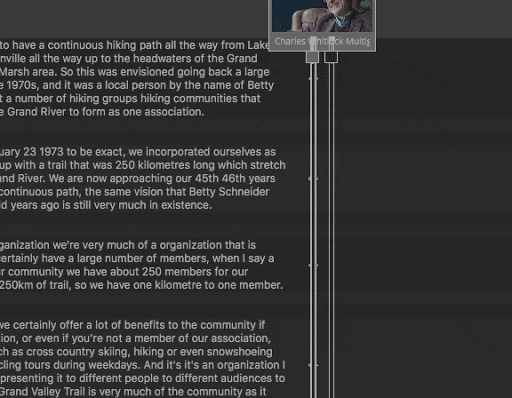
¿Quieres subir de nivel? ¿Qué tal si necesitas insertar una palabra que el actor nunca dijo durante la toma?
Usemos el ejemplo de que el actor debería decir «Buenas noches a caminar». Pero luego, a través de la reescritura, la escena se define inexplicablemente durante el día. Puede usar el botón de búsqueda en la barra de herramientas para encontrar una instancia de actor que diga «día» en cualquier parte del guión completo, cargar ese clip en ese punto y colocar el audio sobre la línea anterior. Esto puede requerir algunos ajustes para obtener el tono y la sincronización correctos, pero usar esto le permite abrir todo tipo de nuevos diálogos con mucha facilidad.
AHORA ESTÁ CONFIGURADO PARA TRABAJAR CON SCRIPTSYNC
Desde aquí, tienes todo lo que necesitas para usar scriptsync en tu programa. Úselo para encontrar líneas específicas en todo su metraje y reproducir diferentes entregas de forma rápida y sin dolor. Tu director y productor quedarán asombrados con tu magia.
El resto de estos puntos cubren solo algunas de las características adicionales que tiene ScriptSync. Si desea comprender cómo utilizar completamente esta herramienta, siga leyendo.
HACER CAMBIOS EN LOS ESCRITOS
A medida que avanza, puede recibir reescrituras del guión que se le envían o puede haber errores tipográficos en su transcripción. Esto significa que necesitamos modificar el script en ScriptSync. Afortunadamente, esto es fácil para nosotros.
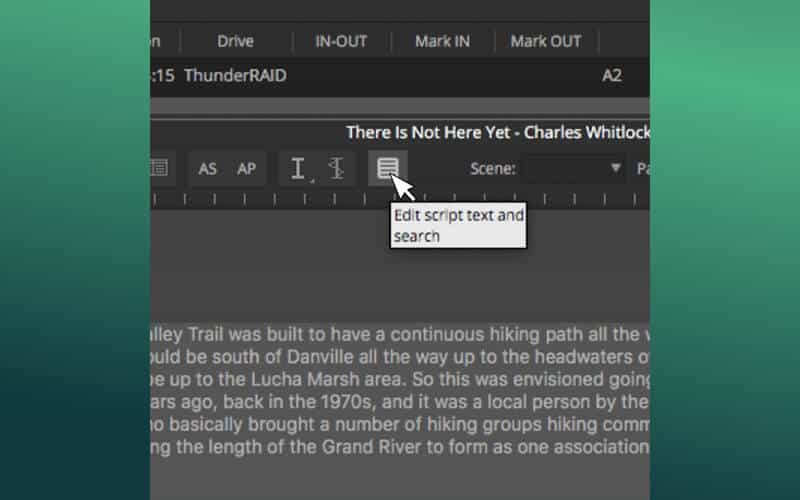
Hacer clic Editar texto de secuencia de comandos y ahora la secuencia de comandos pasa al modo de procesador de texto para que pueda agregar o eliminar texto. Haga clic nuevamente para salir y regresar al modo «ScriptSync».
Advertencia: si copia y pega texto nuevo sobre el texto anterior en su secuencia de comandos, puede perder algunas marcas de secuencia de comandos. Esto me pasó una vez, cuando reescribí una escena de una conversación telefónica entre dos personajes. Acabábamos de grabar el personaje 1 hasta ese momento y el personaje 2 había alterado las líneas antes de filmar, pero ya había agregado etiquetas para la cobertura del personaje 1. Copia y pega toda la nueva escena = etiquetas de despedida para el personaje 1.
NAVEGUE SU GUIÓN MÁS RÁPIDO
Si está trabajando en un programa con guión y desea navegar rápidamente a páginas / escenas, puede usar números de escena / página para el guión. Esto le permitirá navegar rápidamente por su ruta siempre que esté buscando una escena o página específica.
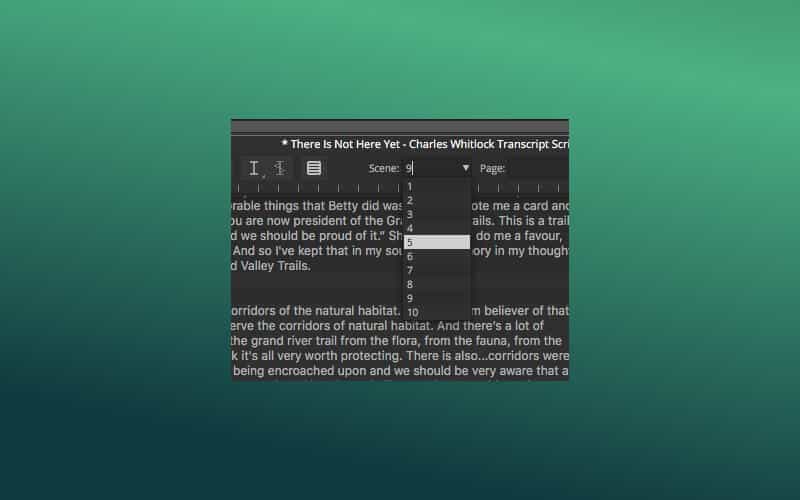
Lo encuentro más útil para encontrar escenas, así que lo usaré como ejemplo. Haga clic en una línea en el guión al comienzo de una escena (digamos, Escena 10), haga clic en el botón «AS» en la barra de herramientas, escriba «10» y haga clic en «AS» de nuevo para definirlo. Puede tomar uno o dos minutos, pero después de hacer esto a lo largo del guión, puede usar el menú desplegable Escena para desplazarse y encontrar una escena específica rápidamente.
CONFIGURAR COLOR Y APAGAR PANTALLA
Si eres un fanático de las organizaciones, esto puede emocionarte demasiado. Puede usar esto para agregar algo de color a cualquier selección de texto en el script. Si hay secciones de diálogo para marcar por cualquier motivo, esto puede ser útil.
El botón Establecer fuera de pantalla agregará una línea irregular a su línea de captura para una selección de secuencia de comandos. Esto se puede usar para indicar cuando los actores presentan líneas fuera de la cámara.
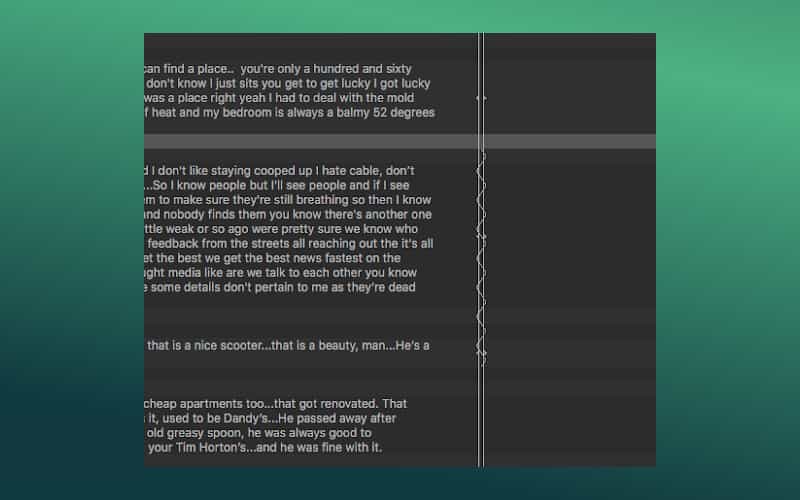
AHORA ERES ASISTENTE DE SCRIPTSYNC
¡Voila! Ahora tiene el poder de indexar los clips de todo su proyecto y sincronizarlos con el guión según su voluntad. Acaba de ahorrarle a Future You mucho tiempo examinando el metraje, ayudó a su director a encontrar las líneas exactas que querían y es posible que también haya logrado corregir algunos errores de audio con unas pocas palabras. Todo gracias al Todopoderoso ScriptSync.
¡Aproveche su tiempo extra sabiamente!